Menulis ulang permintaan HTTP dan header respons dengan Azure Application Gateway - portal Microsoft Azure
Artikel ini menjelaskan cara menggunakan portal Microsoft Azure untuk mengonfigurasi instans SKU Application Gateway v2 untuk menulis ulang header HTTP di permintaan dan respons.
Jika Anda tidak memiliki langganan Azure, buat akun gratis sebelum Anda memulai.
Sebelum Anda mulai
Anda harus memiliki instans SKU Application Gateway v2 untuk menyelesaikan langkah-langkah dalam artikel ini. Regenerasi header tidak didukung di SKU v1. Jika Anda tidak memiliki SKU v2, buat instans SKU Application Gateway v2 sebelum Anda memulai.
Membuat objek yang diperlukan
Untuk mengonfigurasi penulisan ulang header HTTP, selesaikan langkah-langkah ini.
Buat objek yang diperlukan untuk penulisan ulang header HTTP:
Tindakan penulisan ulang: Digunakan untuk menentukan permintaan dan bidang header permintaan yang ingin Anda tulis ulang dan nilai baru untuk header. Anda dapat menghubungkan satu atau beberapa kondisi penulisan ulang dengan tindakan tulis ulang.
Kondisi Penulisan Ulang: Konfigurasi opsional. Syarat penulisan ulang mengevaluasi konten permintaan dan respons HTTP. Tindakan penulisan ulang akan terjadi jika permintaan atau respons dari HTTP cocok dengan kondisi tulis ulang.
Jika anda menghubungkan lebih dari satu kondisi dengan sebuah tindakan, tindakan tersebut hanya terjadi ketika semua kondisi terpenuhi. Dengan kata lain, ini adalah operasi AND logis.
Aturan penulisan ulang: Berisi beberapa kombinasi tindakan tulis ulang/kondisi tulis ulang.
Urutan aturan: Membantu menentukan urutan yang dijalankan aturan penulisan ulang. Konfigurasi ini berguna ketika Anda memiliki beberapa aturan tulis ulang dalam set penulisan ulang. Aturan penulisan ulang yang memiliki nilai urutan aturan yang lebih kecil dijalankan terlebih dahulu. Jika Anda menetapkan nilai urutan aturan yang sama ke dua aturan penulisan ulang, urutan eksekusi tidak ditentukan.
Set penulisan ulang: Berisi beberapa aturan penulisan ulang yang akan dihubungkan dengan aturan permintaan perutean.
Lampirkan set penulisan ulang ke aturan perutean. Konfigurasi penulisan ulang dilampirkan ke listener sumber melalui aturan perutean. Ketika Anda menggunakan aturan perutean dasar, konfigurasi penulisan ulang header diasosiasikan dengan listener sumber dan merupakan penulisan ulang header global. Ketika Anda menggunakan aturan perutean berbasis jalur, konfigurasi penulisan ulang header ditentukan pada peta jalur URL. Dalam hal ini, aturan hanya berlaku untuk area jalur tertentu dari sebuah situs.
Anda dapat membuat beberapa set penulisan ulang header HTTP dan menerapkan tiap set penulisan ulang ke beberapa listener. Tetapi Anda hanya dapat menerapkan satu set penulisan ulang ke listener tertentu.
Masuk ke Azure
Masuk ke portal Azure dengan akun Azure Anda.
Mengonfigurasi penulisan ulang header
Dalam contoh ini, kita akan memodifikasi URL pengalihan dengan menulis ulang header lokasi dalam respons HTTP yang dikirim oleh aplikasi backend.
Pilih Semua sumber daya, lalu pilih gateway aplikasi Anda.
Pilih Penulisan ulang di panel sebelah kiri.
Pilih Set penulisan ulang:
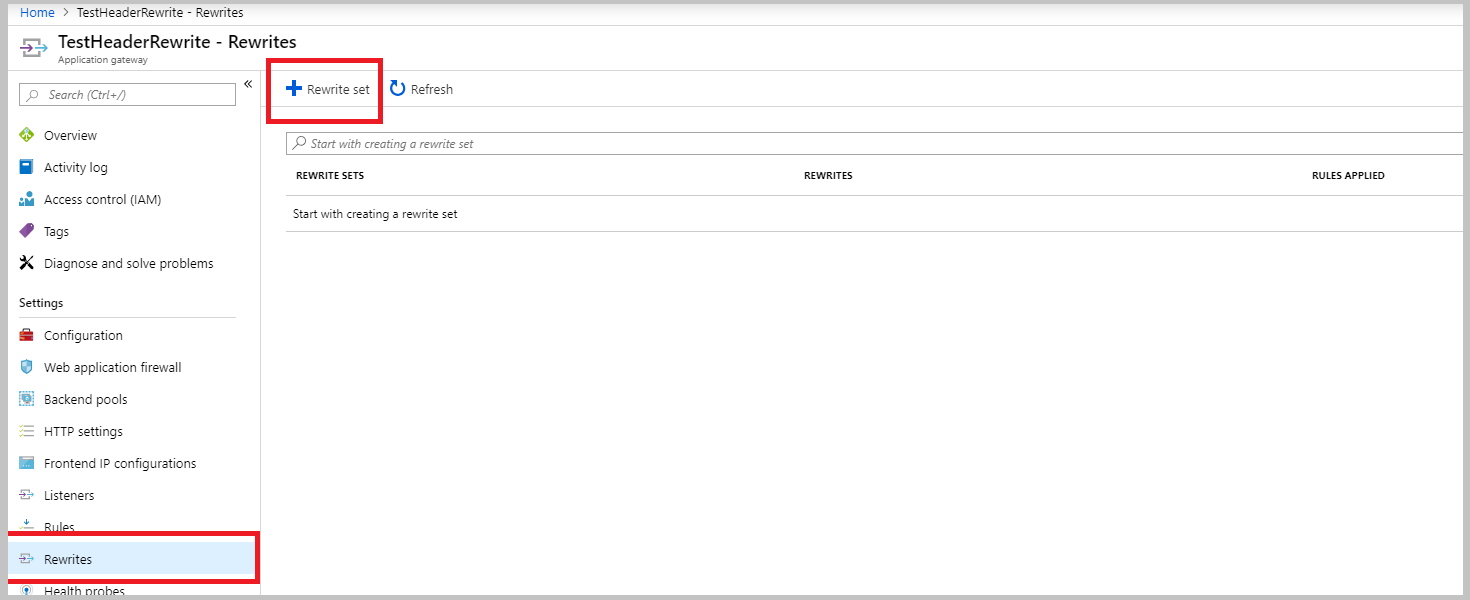
Beri nama untuk set penulisan ulang dan hubungkan set dengan aturan perutean:
Masukkan nama untuk set penulisan ulang dalam kotak Nama.
Pilih satu atau beberapa aturan yang tercantum dalam daftar Aturan perutean terkait. Anda hanya bisa memilih aturan yang belum terhubung dengan set penulisan ulang lainnya. Aturan yang telah terhubung dengan set penulisan ulang lainnya akan berwarna redup.
Pilih Selanjutnya.
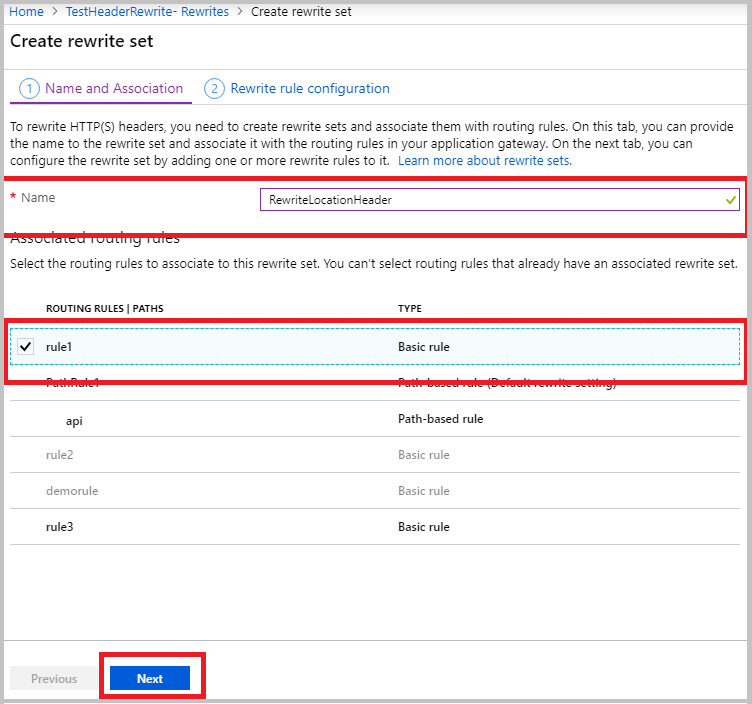
Buat aturan penulisan ulang:
Pilih Tambahkan aturan penulisan ulang.
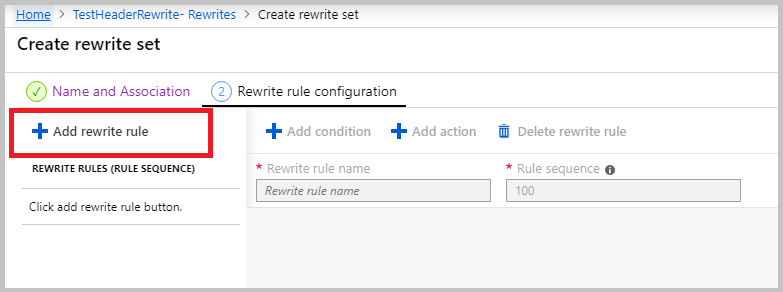
Masukkan nama untuk aturan regenerasi dalam kotak Nama aturan regenerasi. Masukkan angka dalam kotak Urutan aturan.
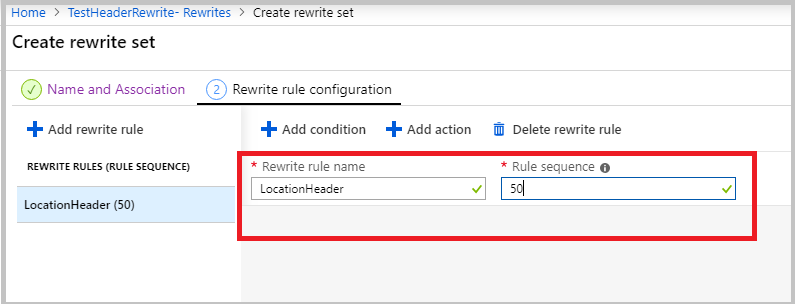
Di contoh ini, kita akan menulis ulang header lokasi hanya ketika header berisi referensi ke azurewebsites.net. Untuk melakukannya, tambahkan kondisi untuk mengevaluasi apakah header lokasi dalam respons berisi azurewebsites.net:
Pilih Tambahkan kondisi, lalu pilih kotak yang berisi instruksi If untuk meluaskannya.
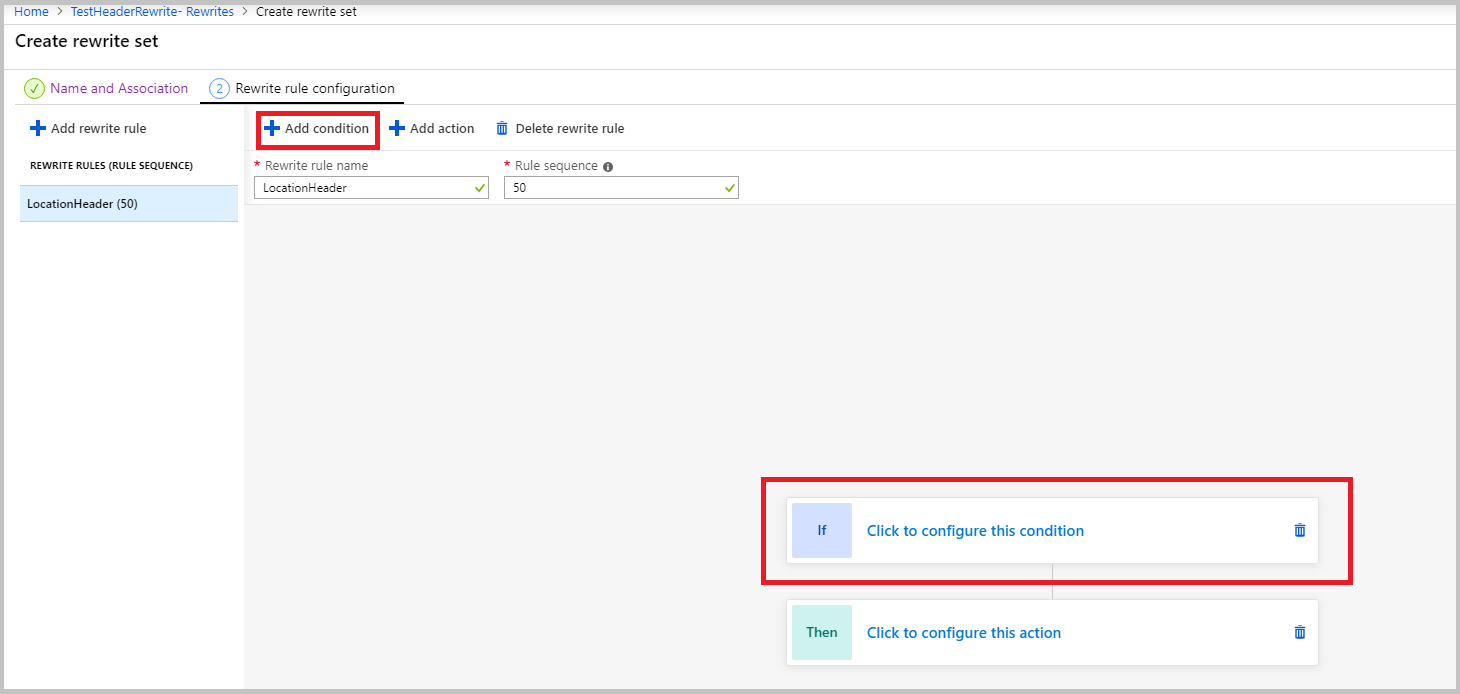
Di daftar Jenis variabel yang akan diperiksa, pilih Header HTTP.
Di daftar Jenis header, pilih Respons.
Karena di contoh ini kita sedang mengevaluasi header lokasi, yang merupakan header umum, pilih Header umum di bawah Nama header.
Di daftar Header umum, pilih Lokasi.
Di bawah Peka huruf besar/kecil, pilih Tidak.
Di daftar Operator, pilih sama dengan (=).
Masukkan pola ekspresi reguler. Di contoh ini, kita akan menggunakan pola
(https?):\/\/.*azurewebsites.net(.*)$.Pilih OK.
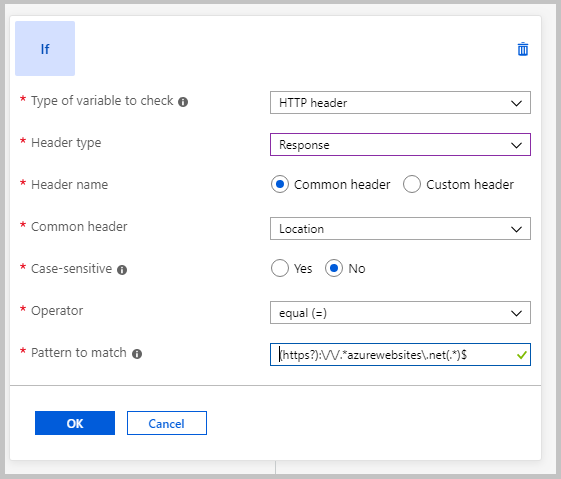
Tambahkan tindakan untuk regenerasi header lokasi:
Di daftar Jenis tindakan, pilih Atur.
Di daftar Jenis header, pilih Respons.
Di bawah Nama header, pilih Header umum.
Di daftar Header umum, pilih Lokasi.
Masukkan nilai header. Di contoh ini, kita akan menggunakan
{http_resp_Location_1}://contoso.com{http_resp_Location_2}sebagai nilai header. Nilai ini akan menggantikan azurewebsites.net dengan contoso.com di header lokasi.Pilih OK.
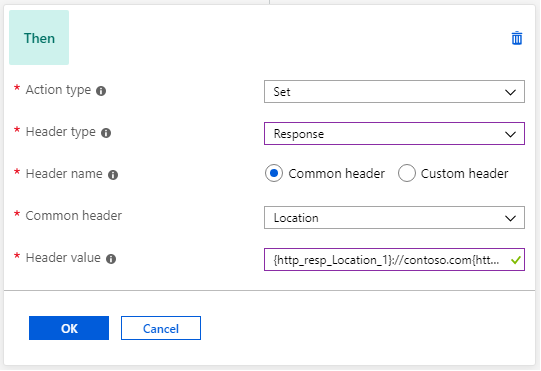
Pilih Buat untuk membuat set penulisan ulang:
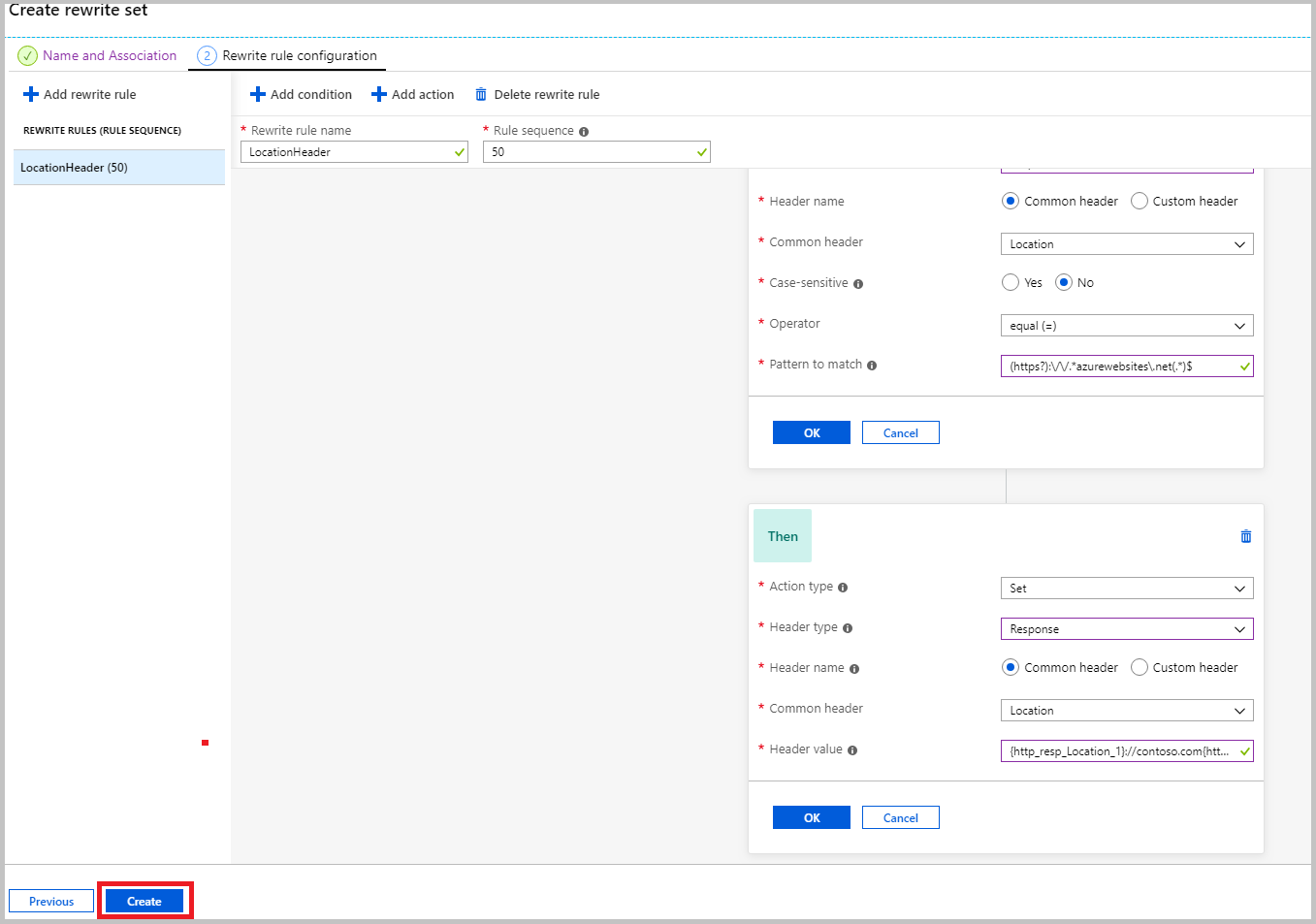
Tampilan set Penulisan Ulang akan terbuka. Verifikasi bahwa set penulisan ulang yang Anda buat ada dalam daftar set penulisan ulang:
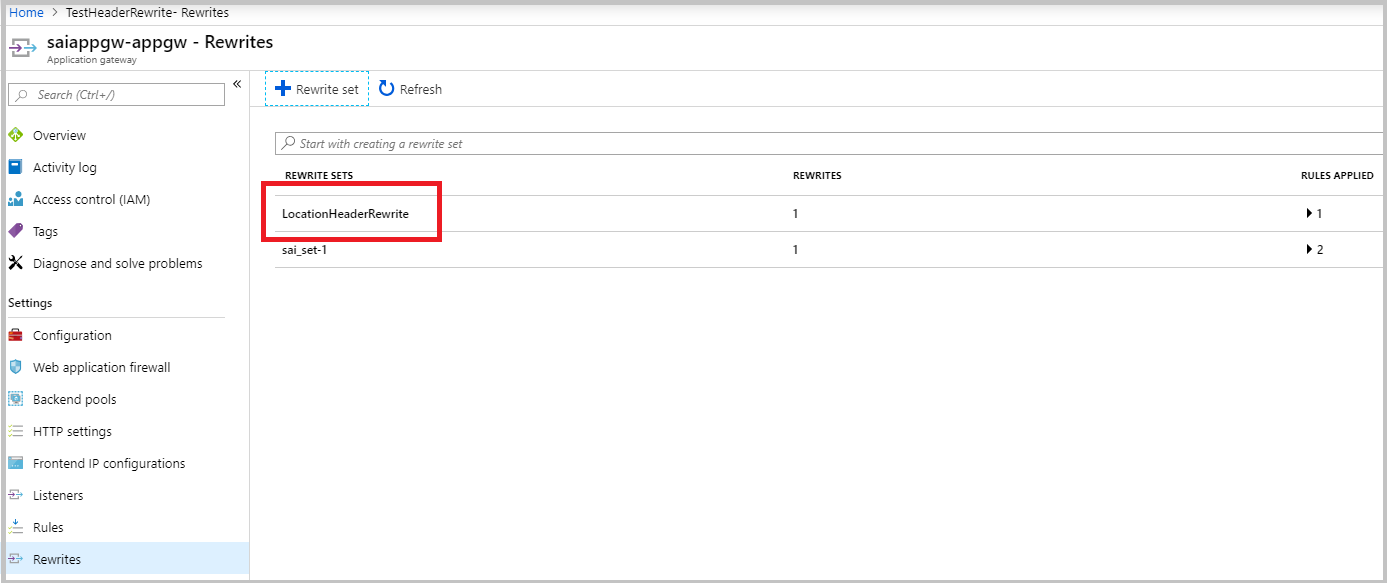
Langkah berikutnya
Untuk mempelajari selengkapnya tentang cara menyiapkan beberapa kasus penggunaan umum, lihat skenario penulisan ulang header umum.